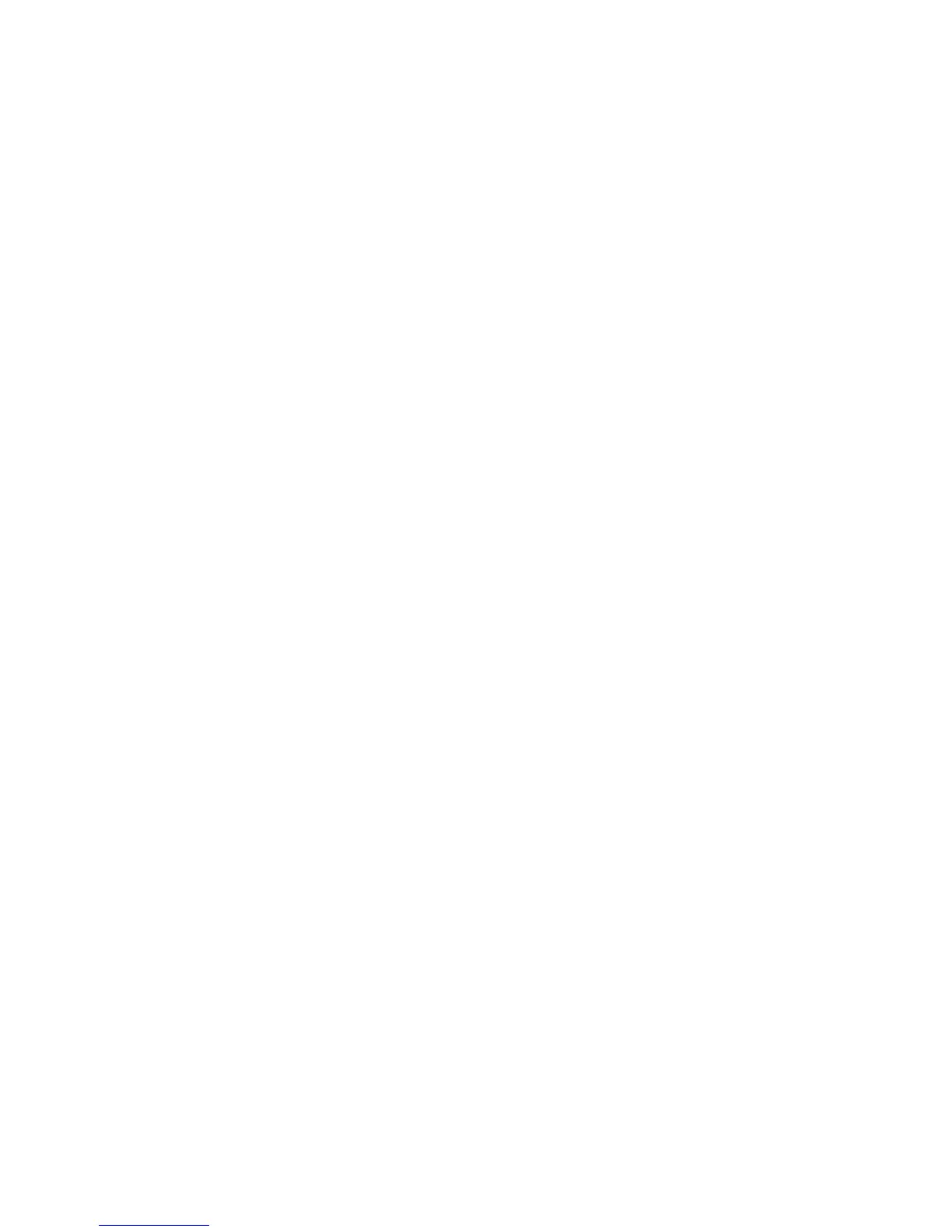21 Español
En la PC servidor
1 Deben estar instalados y en ejecución FSX y los controladores FIP.
2 DVD1 original adquirido: Edición FSX Deluxe. Ve a la carpeta SDK y ejecuta Setup.
exe.
3 Muestra los archivos ocultos. En el Explorador de Windows (si utilizas Vista,
pulsa la tecla Alt) ve a Herramientas > Opciones de carpeta. Selecciona la cha Ver.
En Conguración avanzada > Archivos y carpetas ocultos, selecciona Mostrar todos
los archivos y carpetas ocultos.
4 Localiza SimConnect.xml
En Vista: C:\Users\nombredeusuario\AppData\Roaming\Microsoft\FSX\
En XP: C:\Documents and Settings\Application Data\Microsoft\FSX\
Añade una sección en la sección <SimBase.Document...>
<SimConnect.Comm>
<Disabled>False</Disabled>
<Protocol>IPv4</Protocol>
<Scope>global</Scope>
<Address>SERVER_MACHINE_IP_ADDRESS</Address>
<MaxClients>64</MaxClients>
<Port>SERVER_MACHINE_PORT_NUMBER</Port>
<MaxRecvSize>4096</MaxRecvSize>
<DisableNagle>False</DisableNagle>
</SimConnect.Comm>
Nota: Localiza e inserta la dirección IP del equipo servidor en el campo anterior desde Panel de control >
Conexiones de red > Conexión de área local. Selecciona la cha Soporte.
Nota: Selecciona un número de puerto mayor que 1024 (excepto 8080). Es aconsejable usar el 2001.
Nota: Al congurar el equipo cliente, debes anotar la dirección IP del equipo servidor y el número
de puerto.